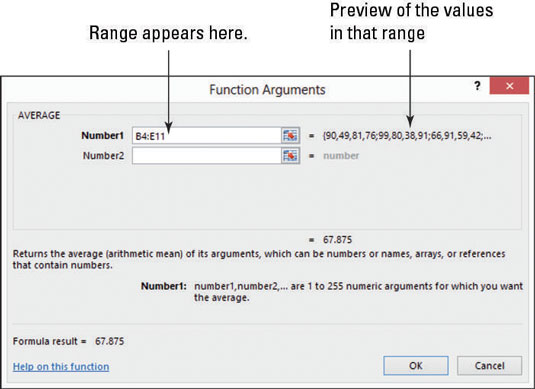Функције у програму Екцел 2013 изводе сложене математичке операције над садржајем ћелије. Ево како можете да убаците функцију у ћелију и списак неких уобичајених, корисних функција.
Уметање функције у ћелију
Уписивање функције и њених аргумената директно у ћелију добро функционише ако случајно знате функцију коју желите и њене аргументе. Много пута, међутим, можда не знате ове детаље. У тим случајевима, функција Инсерт Фунцтион може вам помоћи.
Инсерт Фунцтион вам омогућава да изаберете функцију са листе на основу описних кључних речи. Након што направите свој избор, он пружа упите за попуњавање празнине за аргументе.
У вашој табели кликните на ћелију и изаберите Формуле→Инсерт Фунцтион.
Отвара се оквир за дијалог Уметање функције.
У пољу за претрагу функције избришите текст чувара места, откуцајте просек и кликните на дугме Иди.
Појављује се листа свих функција које имају везе са просецима, као што је приказано.

Са листе Изаберите функцију изаберите Просек и кликните на ОК.
Отвара се дијалог Аргументи функције.
Притисните Ентер или кликните на дугме Прошири дијалог да бисте се вратили у дијалог Аргументи функције (приказан овде), а затим кликните на ОК.
Функција улази у ћелију са резултатом.
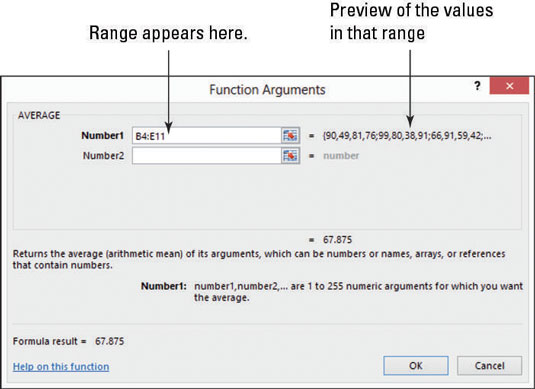
Обилазак неких основних функција
Екцел има стотине функција, али већина њих је веома специјализована. Основни сет са којим ради просечан корисник је много лакши за управљање.
Почните са најједноставнијим функцијама од свих — онима без аргумената. Два главна примера су
Иако ни једно ни друго не користи аргументе, ипак морате да укључите заграде, тако да изгледају овако:
=САДА( )
=ДАНАС( )
Друга основна врста функције обавља једну, једноставну математичку операцију и има један аргумент који одређује на којој ћелији или опсегу ради. Ова табела сумира неке важне функције које раде на овај начин.
Једноставне функције са једним аргументом
| Функција |
Шта ради |
Пример |
| СУМ |
Збира вредности у опсегу ћелија |
=СУМ(А1:А10) |
| ПРОСЕК |
Просечи вредности у опсегу ћелија |
=ПРОСЕК(А1:А10) |
| МИН |
Пружа најмањи број у низу ћелија |
=МИН(А1:А10) |
| МАКС |
Пружа највећи број у низу ћелија |
=МАКС(А1:А10) |
| ЦОУНТ |
Броји број ћелија које садрже нумеричке вредности у
опсегу |
=БРОЈ(А1:А10) |
| ЦОУНТА |
Броји број непразних ћелија у опсегу |
=ЦОУНТА(А1:А10) |
| ЦОУНТБЛАНК |
Броји број празних ћелија у опсегу |
=БРОЈБРАНК(А1:А10) |